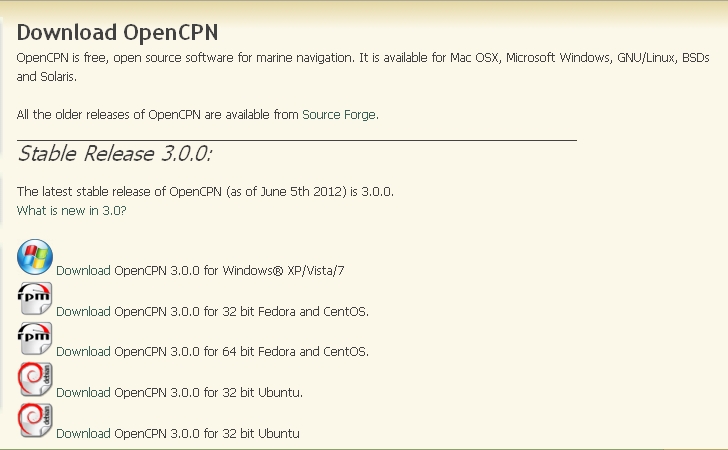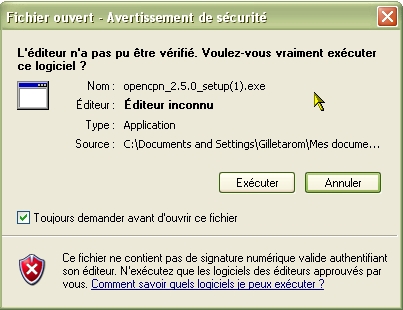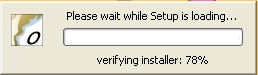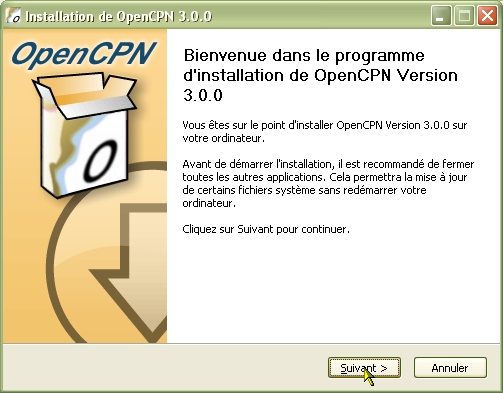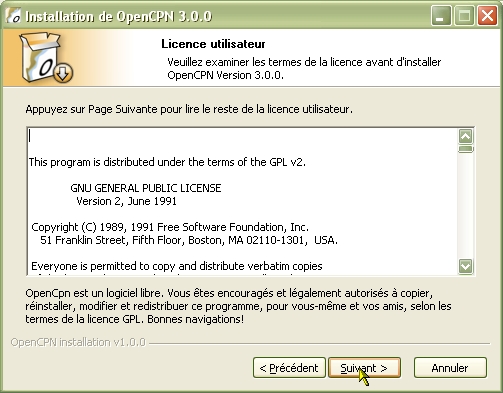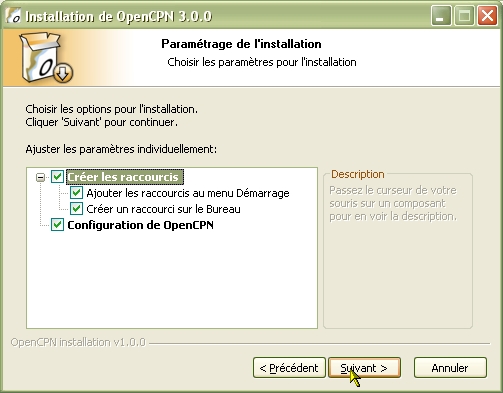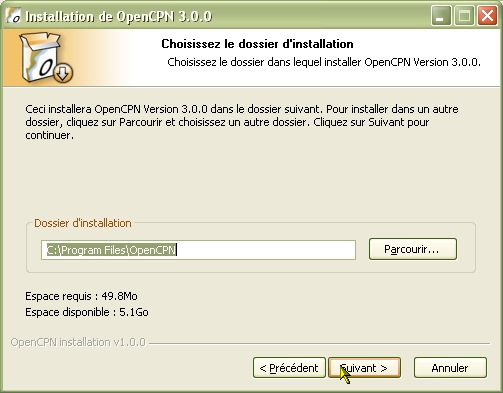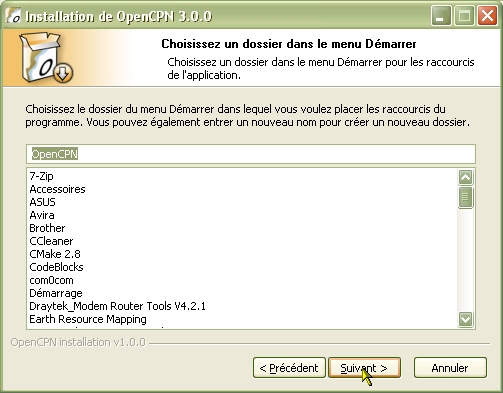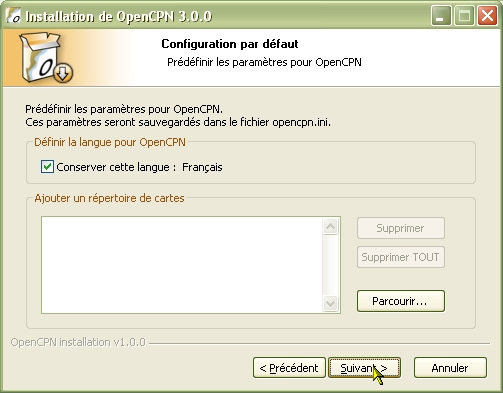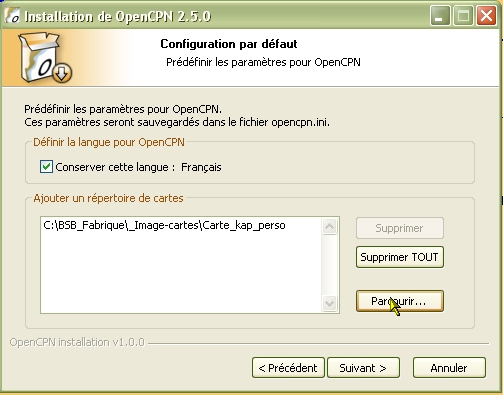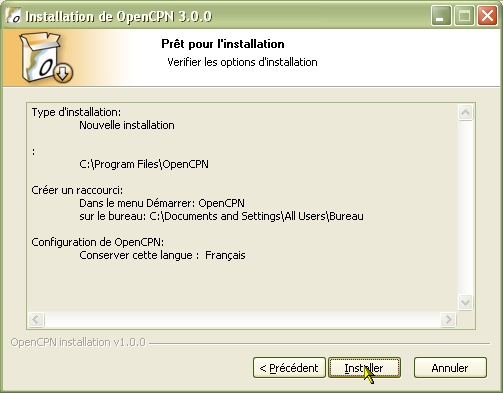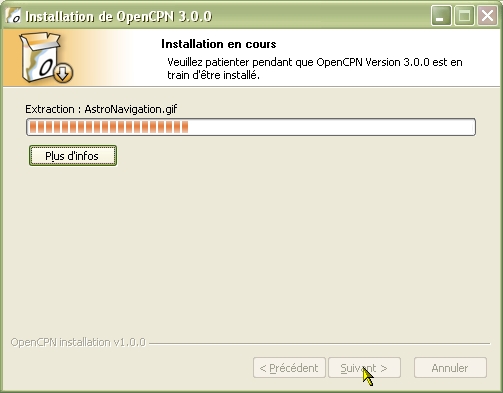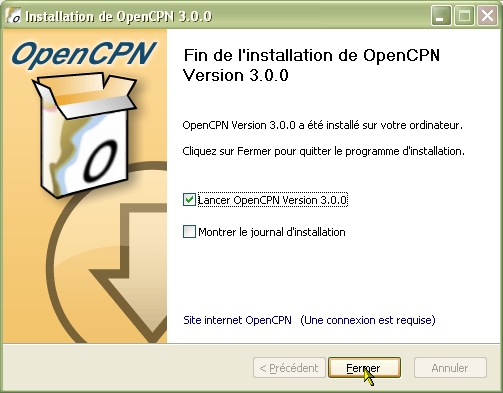Première exécution :
|
- Si
OpenCPN ne démarre
pas automatiquement, cliquez sur l'icône
de raccourci dans le bureau .
|
 |
Up
|
Le message d'accueil :
- Le
texte en Anglais, de la copie d'écran, ci dessous, est le texte de
référence.
- Le
texte en Français, situé à droite de cette copie d'écran, est une
traduction, aussi fidèle que possible de la version anglaise.
- On
peut s'attendre à ce que les responsabilités, qui pourraient découler
de l'emploi, par un marin francophone, du logiciel OpenCPN,
soient évaluées par rapport à la signification du texte de
référence.
|
|
Ci dessus, le message d'accueil : A gauche, la version anglaise, à
droite la
version française.
Ce message ne s'affiche qu'au premier démarrage d'OpenCPN.
|
Up
|
|
Absences
de cartes :

- Si vous avez choisi un répertoire de cartes préalablement,
ceci ne doit pas se produire
- Si cela se produit, vous avez commis une erreur au moment
du choix de cartes.
- Ereur sans conséquence facilement réparable
- Dans ce cas, OpenCPN ouvre directement l'onglet "Cartes"
de la boite à outils.
- Choisissez un répertoire de cartes.
- Si vous êtes perdu, lisez la page : C_02
|
Up
|
Problème avec le port COM et le GPS.
|
|
|

|
Il se peut que vous ayez ce message (au numéro près du port com) :
- Si vous installez OpenCPN 3.0 par dessus une ancienne
version,
- Si votre GPS n'est pas actif,
- Si vous avez un logiciel de partage de port non opérationnel,
- Si une autre application est en fonctionnement sur le même
port com
- ....
Que faire :
- Passez outre, OpenCPN continuera son chemin,
- Et vous y réfléchirez ultérieurement.
|
Up
|